 Редактировать живое фотоПоделитесь живым фото на смартфонах AndroidИзмените основное изображение в Live PhotoСократить видеоклипДобавить новые эффектыWhatsApp поддерживает живые фото
Редактировать живое фотоПоделитесь живым фото на смартфонах AndroidИзмените основное изображение в Live PhotoСократить видеоклипДобавить новые эффектыWhatsApp поддерживает живые фото
С момента запуска более двух лет назад функция Live Photo не изменилась. Теперь это сделано. Новая версия Live Photo предлагает новые функциональные улучшения, самым ярким из которых является возможность выбора основного изображения.
Редактировать живое фото
Кто бы мог подумать, что в один прекрасный день телефоны будут конкурировать с фотоаппаратами. И все же это явление, которого мы не наблюдаем. Сегодня мы рисуем наш смартфон на вопрос «да» или «нет». Большинство владельцев iPhone используют свое устройство, чтобы запечатлеть особенные моменты как в семье, так и в отпуске.
Надо сказать, что телефоны достигли огромного прогресса. Функция Live Photo, запущенная в 2015 году одновременно с iPhone 6S, дает новое измерение фотографиям, сделанным на iPhone. С помощью нескольких щелчков мышью последний позволяет захватить короткую видеопоследовательность продолжительностью 3 секунды.
Успех был немедленным и намного превзошел ожидания Apple. Такой огромный энтузиазм широкой публики во многом объясняется простотой его использования. Чтобы запечатлеть анимированный эпизод, просто нажмите кнопку спуска затвора, как если бы вы делаете простой снимок. Затем система автоматически восстанавливает 1,5 секунды до и после съемки, а затем снимает видео с этих фотографий.
Измените основное изображение в Live Photo
Как и любое приложение, Live Photo не лишено некоторых недостатков. Во-первых, многие пользователи сожалеют о том, что не могут отредактировать видео и сами выбрать основное изображение, иллюстрирующее видео.
К счастью, Apple имеет привычку регулярно вносить изменения и улучшения в свои продукты. Функция Live Photo - не исключение из правил. Последняя версия iOS предлагает несколько очень интересных новых функций, в том числе возможность изменить основной вид Live Photo.
- Запустите приложение "Фото".
- Щелкните вкладку «Альбомы», затем папку «Живые фотографии».
- Выберите изображение, которое вы хотите изменить, из списка
- Нажмите кнопку Edit
- Временная шкала автоматически появится внизу экрана.
- Перетащите квадрат по шкале времени
- Как только изображение выбрано, уберите палец с временной шкалы.
- Нажмите кнопку "Основное фото".
- Нажмите Готово, чтобы сохранить изменения.
Если результат вас не устраивает, просто снова откройте режим редактирования и повторите описанную выше процедуру. Обратите внимание, что при изменении основного изображения вы теряете режим HDR, примененный к исходной фотографии.
Сократить видеоклип
Apple произвольно установила продолжительность Live Photo на три секунды. Если вы обнаружите, что эта продолжительность слишком велика, знайте, что с iOs 11 теперь можно сократить видео Live Photo. Для этого просто следуйте приведенной ниже процедуре.
- Запустите приложение "Фото".
- Выберите Live Photo для сокращения во внутренней памяти
- Нажмите кнопку "Изменить".
- На шкале времени выберите одну из стрелок с каждой стороны видео.
- Переместите стрелку, чтобы определить начало и конец анимированной последовательности.
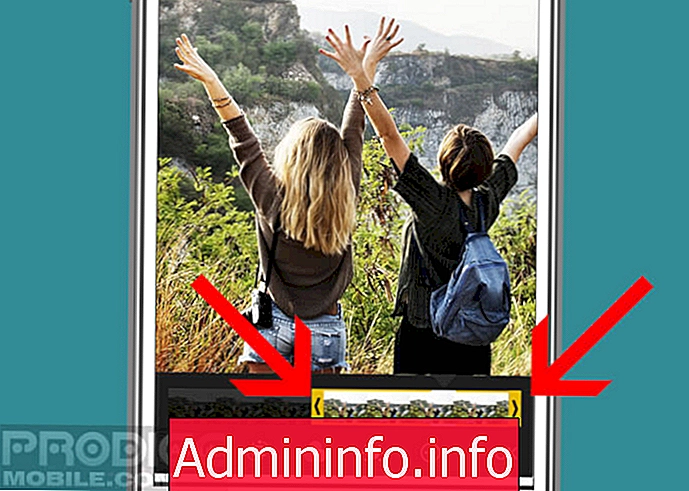
- Нажмите Готово, чтобы завершить модификацию.
Добавить новые эффекты
Хорошие новости: Apple дополняет Live Photo тремя новыми эффектами, которые делают ваши фотографии еще более оригинальными. Обратите внимание, что эта новая функция предназначена только для владельцев устройств с iOS 11. Не забудьте обновить свое устройство.
- Откройте одну из ваших Live Photo
- Проведите пальцем вверх, чтобы открыть меню эффектов, или нажмите кнопку подробностей.
- Выберите один из предложенных эффектов
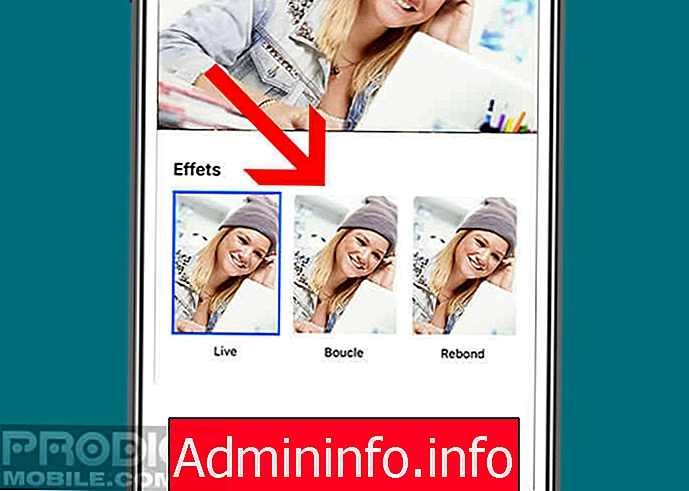
- Нажмите кнопку "Готово".
Как это ни странно, Apple особенно осторожно относится к работе своих фильтров. Тем не менее, вот краткое описание каждого из новых эффектов, предлагаемых в Live Photo.
- Отскок: как следует из названия, этот эффект заставит вашу живую фотографию подпрыгивать назад и вперед. Последнее напоминает эффект бумеранга в Instagram. Пройди тест. Картинка лучше длинной речи
- Цикл: этот инструмент позволяет повторять анимацию в цикле. Результат очень похож на результат, полученный с анимированной гифкой. Обратите внимание, что у вас также есть возможность добавить модель перехода к вашему видео.
- Длинная выдержка: ищете способ выделить объект или движущегося человека красивым размытием? Не ищите больше эффекта длинной выдержки. Последний будет размывать движущиеся части вашей фотографии. Эта опция чрезвычайно полезна для съемки водопада или движения транспортных средств по дороге.
Поделитесь живым фото на смартфонах Android
До сих пор Live Photos использовалась только в продуктах Apple. Мы могли обмениваться движущимися изображениями с iPhone на другой iPhone только через iMessage или с Mac с помощью программного обеспечения Message. К счастью, все меняется.
Теперь можно отправлять анимацию на смартфон Android. Однако сначала необходимо преобразовать живое фото в анимированный GIF.
- Откройте приложение "Фото".
- Выберите «Альбом» в правом нижнем углу окна, затем «Живые фото».
- Выберите изображение, которое хотите преобразовать в анимированный GIF.
- Проведите пальцем снизу вверх по экрану
- Выберите желаемый эффект
- Нажмите кнопку Поделиться
- Выберите желаемое приложение для обмена сообщениями (Instagram, Messenger, WhatsApp, Messages и т. Д.)
Новая анимация автоматически появится в Анимационный альбом папка . IPhone автоматически конвертирует его в формат Gif. Затем просто выберите изображение и поделитесь им с одним из ваших корреспондентов с помощью мобильного телефона Android.
WhatsApp поддерживает живые фото
Приложение для обмена сообщениями WhatsApp теперь может управлять форматом Live Photos. Таким образом, вы можете использовать его, чтобы поделиться небольшим развлечением со всеми своими друзьями. Для этого просто откройте беседу, щелкните значок скрепки и выберите одну из своих анимаций, нажав и удерживая (3D Touch).
Теперь вам просто нужно нажать на раздел Gif. WhatsApp преобразует видео в нужный формат, а затем отправит анимированную последовательность вашему контакту.

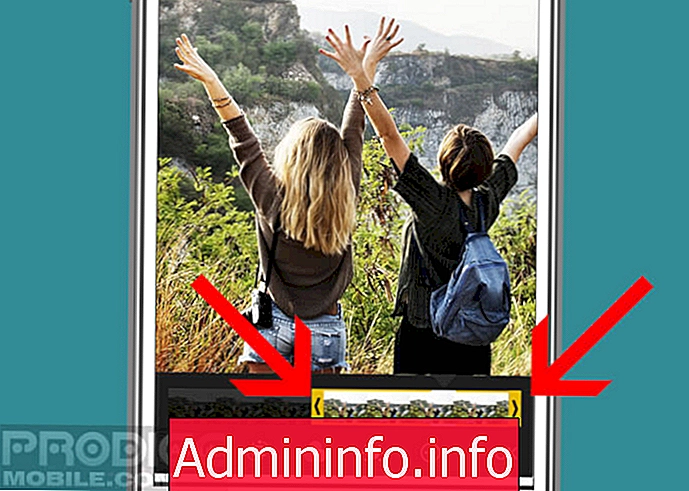
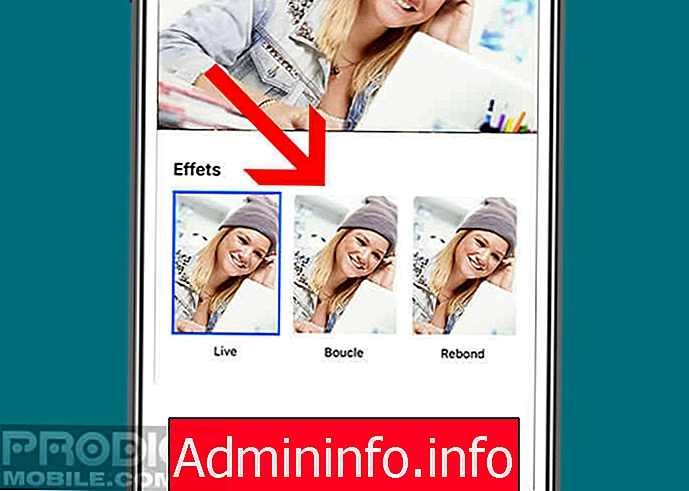
СТАТЬИ